L'application mobile WordPress expliquée : comment l'utiliser (pour les débutants)
Publié: 2023-11-10Ne serait-il pas formidable si vous pouviez accéder à votre système de gestion de contenu (CMS) depuis n'importe quel endroit ? Cela vous donnerait une totale liberté de bloguer quand et où vous le souhaitez. Si cela vous semble attrayant, vous souhaiterez peut-être installer l’application mobile WordPress. Cependant, vous devrez également apprendre à l'utiliser.
Heureusement, l’application mobile WordPress est relativement simple à configurer. Une fois le processus terminé, vous pouvez utiliser l'application pour créer et publier des articles, répondre aux commentaires, télécharger des fichiers multimédias et suivre des indicateurs clés pour améliorer vos efforts de blogging.
Dans cet article, nous discuterons des avantages de l'application mobile WordPress. Ensuite, nous vous montrerons exactement comment configurer et utiliser cette fonctionnalité. Commençons!
Les avantages de l'utilisation de l'application mobile WordPress
WordPress est disponible sous forme d'application gratuite dans l'App Store (pour les appareils iOS) et dans le Google Play Store (pour Android). Pour commencer à utiliser l'application, vous devez vous assurer que vous utilisez WordPress version 3.5 ou supérieure.
De plus, si vous utilisez l'application pour iOS, elle ne fonctionnera que sur iOS 10 et versions ultérieures. Ensuite, vous pouvez utiliser cette fonctionnalité pour rédiger des publications, approuver des commentaires et suivre le trafic de votre site.
De plus, les dernières versions de l'application mobile WordPress offrent la possibilité de personnaliser les paramètres de votre thème et de votre menu. Par conséquent, vous pouvez l'utiliser pour afficher et activer de nouveaux thèmes, ou créer et gérer des menus.
L'avantage évident de l'application est que vous n'aurez plus besoin d'accéder à un ordinateur pour créer et publier du contenu. Au lieu de cela, vous pouvez effectuer la plupart de vos tâches courantes depuis n’importe quel endroit.
De plus, vous pouvez disposer d'autres services utiles actifs sur votre mobile, tels que des applications de messagerie, des logiciels de retouche photo, etc. Par conséquent, maintenant que vous pouvez ajouter WordPress à cette liste, vous pouvez facilement basculer entre ces plates-formes, ce qui peut améliorer l'efficacité et la productivité.
Comment utiliser l'application mobile WordPress pour bloguer de n'importe où
Après avoir découvert les avantages de l'application mobile WordPress, nous vous guiderons à travers cinq étapes simples afin que vous puissiez l'utiliser pour bloguer de n'importe où.
- Installez et configurez WordPress sur votre appareil mobile
- Rédiger, modifier et publier des articles
- Gérer les commentaires
- Télécharger des médias
- Suivez les indicateurs clés et modifiez les paramètres du site Web
1. Installez et configurez WordPress sur votre appareil mobile
Pour installer WordPress sur votre appareil mobile, vous devrez vous rendre sur le Google Play Store ou sur l'App Store (selon que vous utilisez Android ou iOS) :
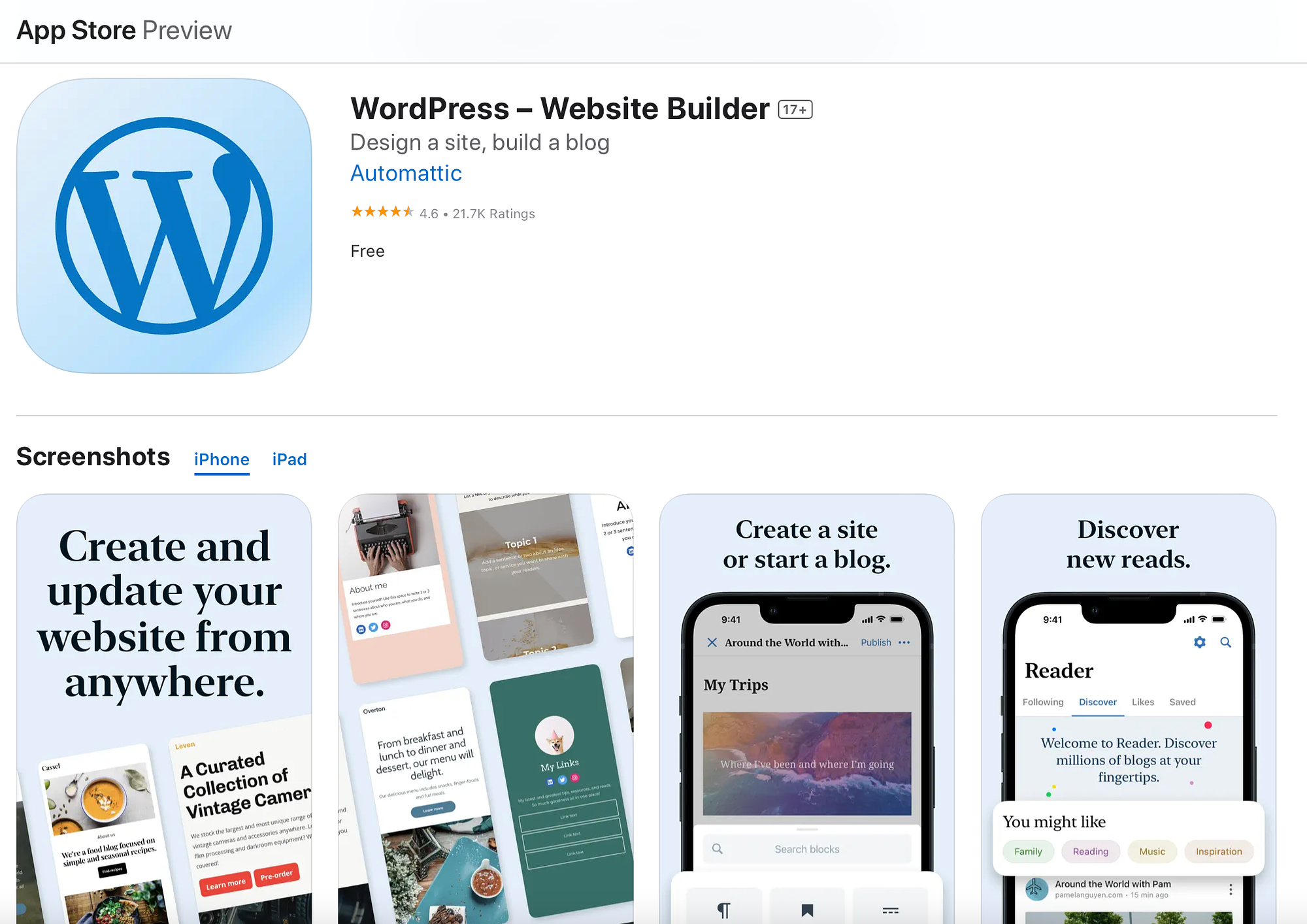
Ensuite, appuyez sur le bouton pour installer l'application. Vous pouvez choisir si vous souhaitez vous connecter (ou vous inscrire) avec WordPress.com ou accéder à votre site existant :
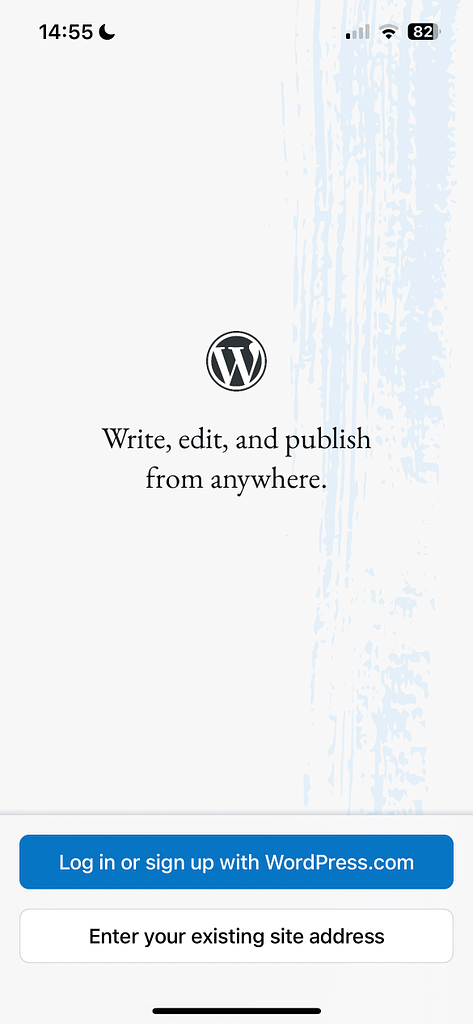
Pour les sites Web WordPress.com, procédez avec la première option. Tout ce que vous avez à faire est de saisir votre adresse e-mail. Ensuite, vous recevrez un e-mail de confirmation contenant un lien qui ouvrira l'application mobile (et vous connectera automatiquement).
Cependant, si vous utilisez WordPress auto-hébergé (WordPress.org), cliquez sur Entrez votre site existant . Saisissez ensuite l'adresse de votre site WordPress (notamment https:// ).
Si vous ne connaissez pas ces informations, vous pouvez les trouver dans votre tableau de bord WordPress sous Paramètres → Général → Adresse du site (URL) :
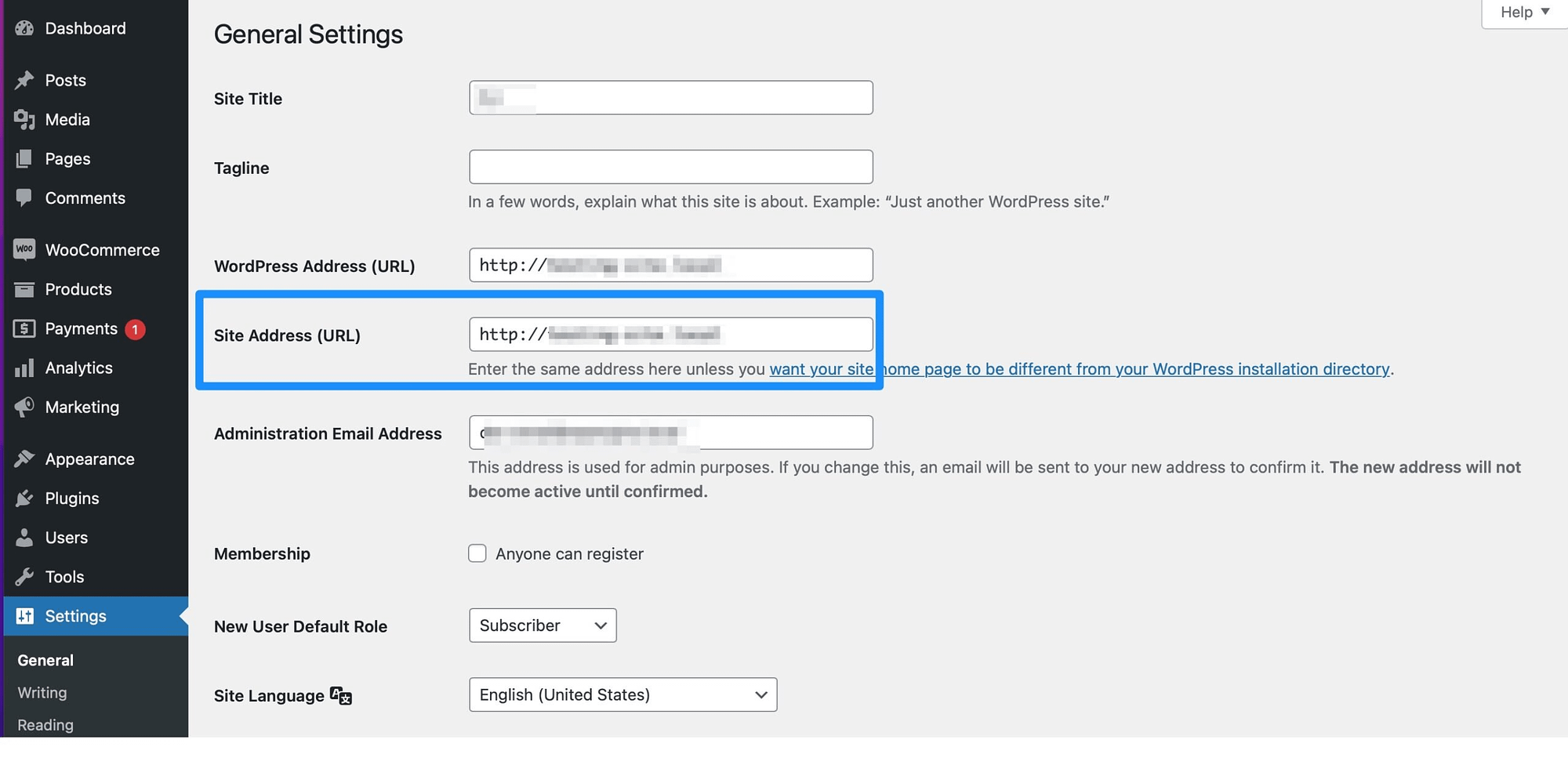
L'application tentera de contacter votre site WordPress. Si cela réussit, vous pouvez saisir vos informations de connexion pour accéder au tableau de bord de l'application WordPress. Ici, vous pouvez consulter vos articles de blog et apporter des modifications supplémentaires dont nous parlerons dans les sections suivantes.
2. Rédigez, modifiez et publiez des articles ️
L’application mobile WordPress vous permet d’utiliser WordPress de la même manière que vous le feriez sur votre ordinateur. Par exemple, vous pouvez rédiger de nouveaux articles, modifier des articles existants et publier du contenu en cliquant sur Articles ou Pages :
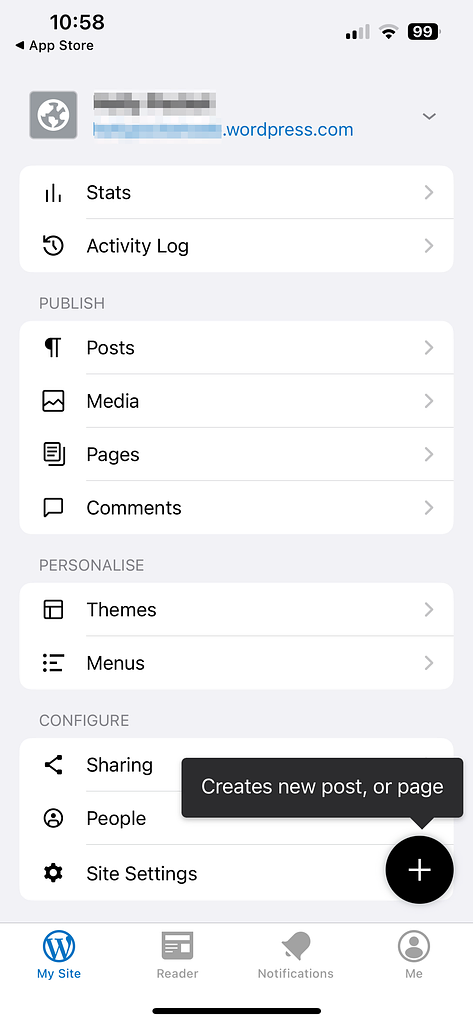
Ici, vous verrez une liste de tous vos articles de blog publiés :
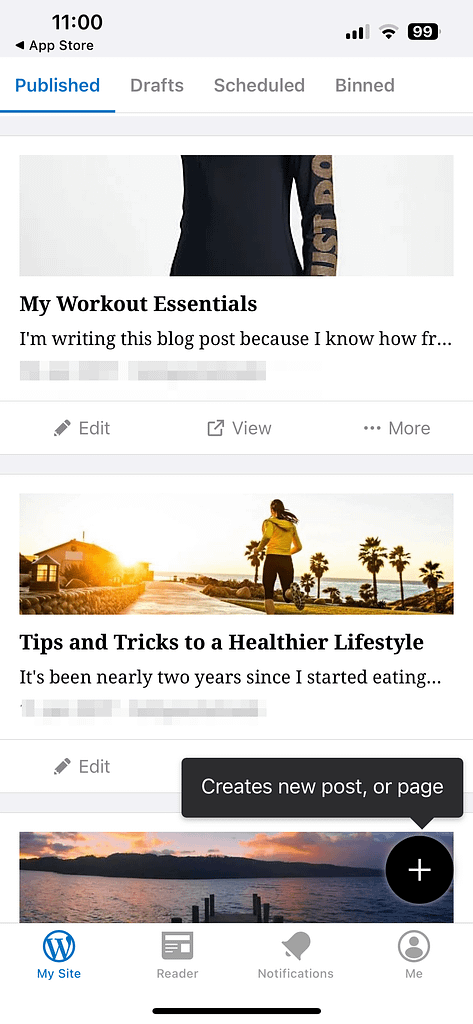
Vous pouvez également passer à l'onglet Brouillons en haut de l'écran. Ou rendez-vous dans la section Programmé pour voir les publications qui seront bientôt publiées.
Pour créer un nouveau message, sélectionnez simplement le bouton + dans le coin inférieur droit. Vous pouvez également modifier n’importe lequel de vos messages existants.
Bien que l'application semble très similaire à l'interface WordPress d'origine, certaines sections ne sont pas aussi facilement accessibles. À première vue, vous pourriez penser que vous n'êtes pas en mesure de définir une image sélectionnée ou d'ajouter des catégories et des balises.
Cependant, si vous cliquez sur l'icône … et sélectionnez Paramètres de publication , vous trouverez ces options ici :
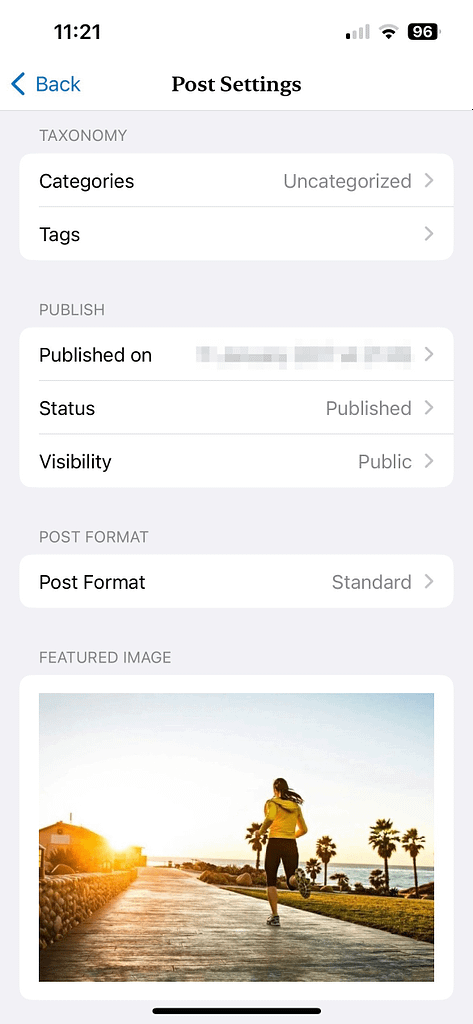
Pour rendre vos modifications actives, cliquez simplement sur le bouton Mettre à jour . De plus, si vous revenez à votre liste d'articles de blog, vous pouvez sélectionner Plus pour partager, dupliquer ou faire passer votre article au statut de brouillon.
Si vous utilisez un plugin comme Yoast SEO, l'un des inconvénients de l'application est que vous ne pourrez pas personnaliser la méta-boîte comme vous le feriez normalement. Par conséquent, vous ne pourrez pas rédiger de méta description personnalisée via le plugin.
3. Gérer les commentaires
Outre la possibilité d’écrire et de modifier des articles, vous pouvez également utiliser l’application mobile WordPress pour gérer les commentaires depuis n’importe quel endroit. C'est l'une des fonctionnalités les plus utiles de l'application puisque répondre, approuver et supprimer des commentaires est une tâche continue.

Pour ce faire dans l'application, cliquez simplement sur Commentaires dans le menu principal. Ensuite, sélectionnez le commentaire que vous souhaitez approuver ou refuser. Alternativement, si vous balayez vers la gauche, vous verrez des liens rapides pour approuver ou supprimer le commentaire.
4. Télécharger des médias
Bien sûr, si vous utilisez l'application pour créer des articles de blog, il est important d'ajouter des images à votre contenu pour le rendre plus attrayant. L’une des meilleures fonctionnalités de l’application mobile WordPress est que vous disposez de différentes manières pour ajouter des images à votre site Web.
Par exemple, vous pouvez autoriser l'application à accéder aux photos sur votre appareil mobile :
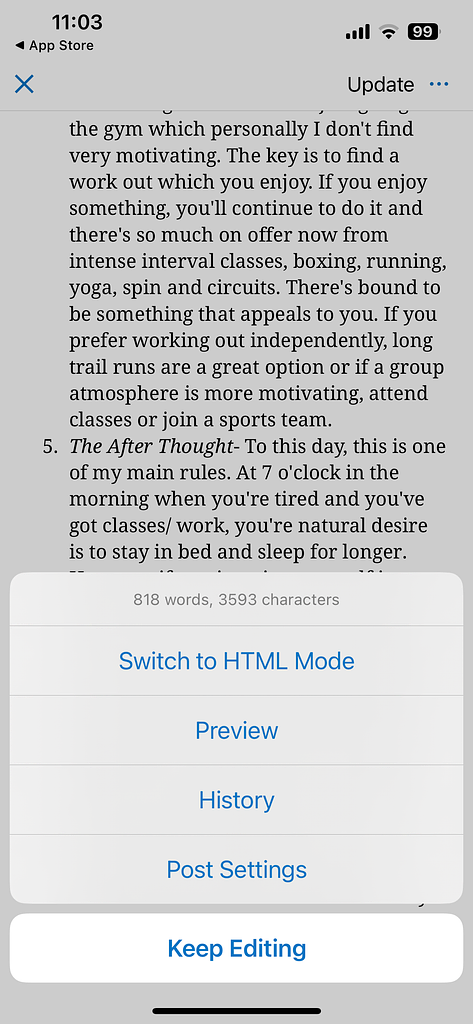
Ainsi, dans l’éditeur, il vous suffit de cliquer sur l’icône + comme vous le feriez normalement. Ensuite, ajoutez l’image directement dans la publication. Sinon, cliquez sur Médias dans le menu principal.
Ici, vous pouvez ajouter des images de votre téléphone et d'autres applications. De plus, vous pouvez ajouter du texte alternatif à vos images pour rendre votre site Web plus accessible. Pendant ce temps, il est possible d'afficher, de partager ou de supprimer des photos d'un simple toucher.
5. Suivez les indicateurs clés et modifiez les paramètres du site Web ️
L'application mobile WordPress est très sophistiquée et vous donne même la possibilité de suivre le trafic et les tendances sur votre site Web. Pour surveiller ces résultats, rendez-vous dans la section Statistiques du menu principal.
Vous serez encouragé à passer à l'application Jetpack où vous pourrez filtrer les données par jour, semaine ou mois. De plus, vous pouvez surveiller les likes et les commentaires et identifier vos pages et publications les plus consultées.
Vous aurez également accès à un journal d'activité où vous pourrez garder un œil sur les actions récentes qui ont été entreprises sur votre site :
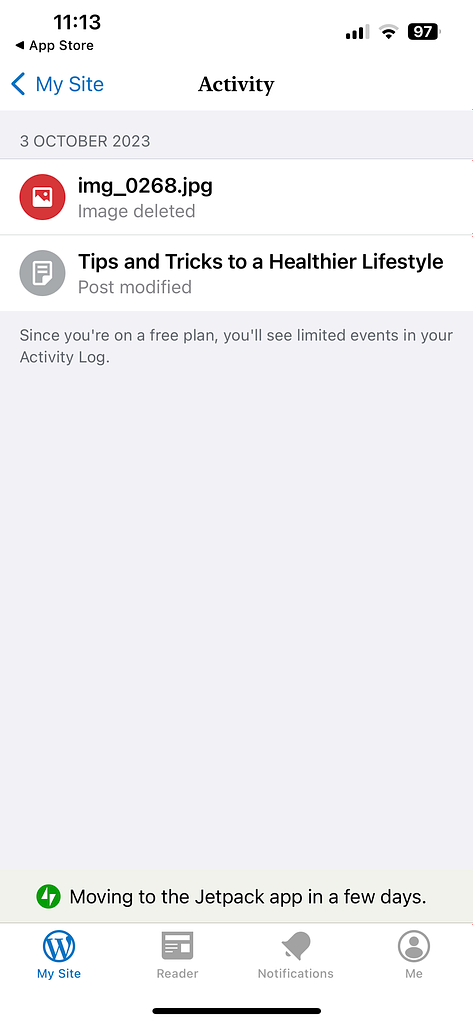
Il s’agit d’une fonctionnalité utile pour les blogs multi-auteurs et peut vous aider à améliorer la sécurité de WordPress.
De plus, vous pouvez utiliser l'application pour ajouter de nouveaux utilisateurs et modifier les paramètres du site (comme le titre de votre site et les paramètres de votre page d'accueil). De plus, vous pouvez prévisualiser, activer et personnaliser votre thème WordPress :
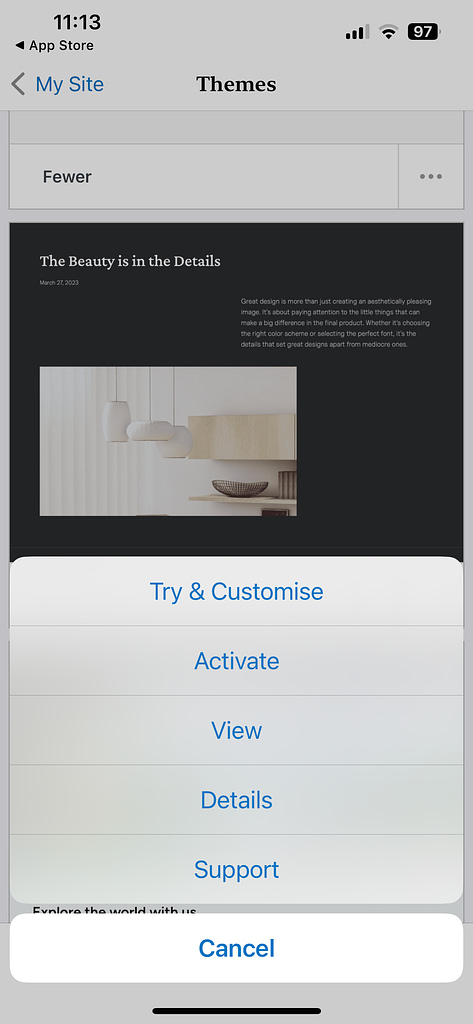
Pendant ce temps, dans l'onglet Menus , vous pouvez créer des menus personnalisés ou modifier ceux existants.
Conclusion
L'application mobile WordPress est disponible pour les utilisateurs iOS et Android. C'est relativement simple à installer et à configurer. Ensuite, vous pouvez utiliser l'application pour gérer votre blog de n'importe où et à tout moment.
Par exemple, vous pouvez utiliser l'application pour rédiger des articles, modifier du contenu et publier de nouveaux articles. De plus, vous pouvez donner à l'application l'accès à vos photos afin de pouvoir intégrer des images directement dans l'éditeur. Pendant ce temps, il vous permet d'approuver et de refuser des commentaires et d'accéder à des analyses utiles pour développer votre blog.
Avez-vous des questions sur l’utilisation de l’application mobile WordPress ? Faites-le nous savoir dans les commentaires ci-dessous !
